- Parte 1. Como transferir contatos do Android para o iPhone com FoneLab HyperTrans
- Parte 2. Como transferir contatos do Android para o iPhone usando o aplicativo Mover para iOS
- Parte 3. Como transferir contatos do Android para o iPhone através da Conta do Google
- Parte 4. Perguntas frequentes sobre como transferir contatos do Android para o iPhone
Transferir dados do iPhone, Android, iOS, computador para qualquer lugar sem perda.
- Transferir dados de um cartão Micro SD para outro Android
- Como transferir fotos de um telefone para outro
- Como transferir fotos do telefone antigo da LG para o computador
- Como transferir fotos de uma antiga Samsung para outra Samsung
- Transferir contatos da Samsung para o iPhone
- Transferir dados da LG para a Samsung
- Transferir dados do Tablet antigo para Novo
- Transferir arquivos do Android para o Android
- Transferir fotos do iCloud para o Android
- Transferir notas do iPhone para Android
- Transferir músicas do iTunes para o Android
Guia simples para transferir contatos do Android para o iPhone
 Escrito por Lisa Ou / 15 de novembro de 2023 16:00
Escrito por Lisa Ou / 15 de novembro de 2023 16:00Bom dia! Sempre quis ter um dispositivo iOS depois de possuir um Android por muito tempo e, recentemente, minha mãe finalmente me comprou um novo iPhone. Já transferi alguns dos meus arquivos através de métodos de transferência simples, mas não consigo encontrar uma maneira de mover meus contatos. Espero que alguém me ajude. Como transfiro contatos do Android para o iPhone?
Sempre que você muda para um novo dispositivo, entre os dados mais importantes a serem transferidos estão os contatos. É um meio de comunicação que permite ligar ou enviar mensagens para seus amigos, familiares, colegas de trabalho, etc. Portanto, é necessário ter seus números no seu Android ou iPhone. Mas e se você estiver transferindo contatos de um Android para um iPhone?
Primeiro, não é muito comum transferir contatos em geral, ao contrário de outros tipos de dados, portanto não há muitos métodos de transferência que você possa encontrar. Em segundo lugar, é difícil encontrar uma técnica oficial para mover arquivos entre um Android e um iPhone ou outros dispositivos iOS. Portanto, testamos e reunimos os métodos mais confiáveis para esse assunto, e suas diretrizes estão listadas abaixo.
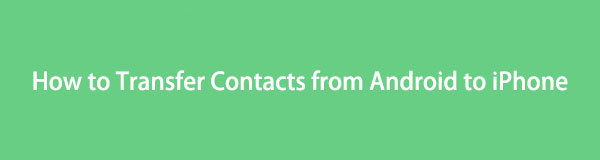

Lista de guias
- Parte 1. Como transferir contatos do Android para o iPhone com FoneLab HyperTrans
- Parte 2. Como transferir contatos do Android para o iPhone usando o aplicativo Mover para iOS
- Parte 3. Como transferir contatos do Android para o iPhone através da Conta do Google
- Parte 4. Perguntas frequentes sobre como transferir contatos do Android para o iPhone
Parte 1. Como transferir contatos do Android para o iPhone com FoneLab HyperTrans
FoneLab HyperTrans é um programa muito procurado quando se trata de transferência de dados. Muitos confiam nele devido às vantagens que outras estratégias de transferência não oferecem. Por exemplo, suporta vários tipos de dados, incluindo contatos, mensagens, vídeos, fotos e muito mais. Com esta ferramenta, os contatos do Android que você deseja mover serão rapidamente transferidos para o seu iPhone. Também não lhe dará dor de cabeça ao navegar em seu processo, graças à sua interface amigável.
Transferir dados do iPhone, Android, iOS, computador para qualquer lugar sem perda.
- Mover arquivos entre iPhone, iPad, iPod touch e Android.
- Importe arquivos do iOS para o iOS ou do Android para o Android.
- Mover arquivos do iPhone / iPad / iPod / Android para o computador.
- Salvar arquivos do computador para iPhone / iPad / iPod / Android.
Além disso, o FoneLab HyperTrans possui recursos bônus que podem ser úteis em outras situações. Ele permite fazer backup e restaurar contatos, criar um toque, converter fotos HEIC, etc. Assim, instalá-lo em seu computador proporcionará inúmeros benefícios que você poderá usar por muito tempo.
Siga o procedimento de exemplo fácil abaixo para mover contatos do Android para o iPhone com FoneLab HyperTrans:
Passo 1Obtenha o FoneLab HyperTrans em sua página oficial salvando seu instalador usando o Download grátis aba. Depois disso, clique duas vezes no arquivo baixado para iniciar a instalação da ferramenta e, enquanto ela estiver em andamento, sinta-se à vontade para navegar pelo site para conhecer melhor seus recursos. Uma vez instalado, clique em Comece Agora para iniciar e exibir a interface da ferramenta em sua área de trabalho.
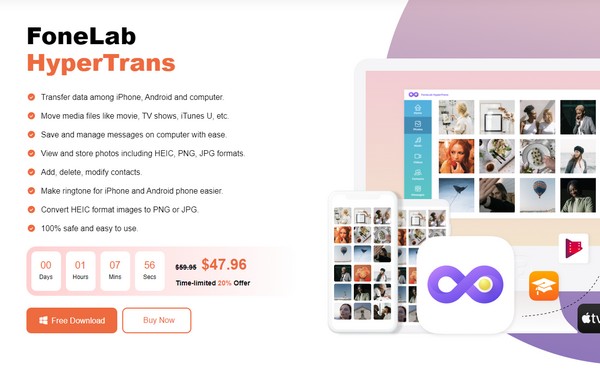
Passo 2Tenha dois cabos USB conectados do seu iPhone e Android ao computador. O Iniciar digitalização O botão será mostrado na parte inferior, então clique nele para que o programa verifique os dados dos seus dispositivos. Depois, escolha seu telefone Android na guia de opções na parte superior central da interface para exibir seu conteúdo.
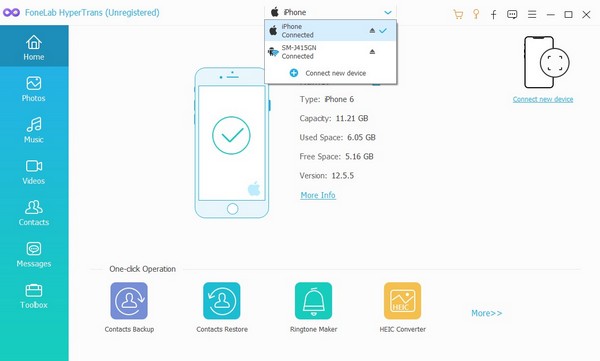
Passo 3Em seguida, clique no Contactos botão no painel esquerdo da interface, e suas classificações de contatos serão seguidas. Assim que seus contatos forem mostrados à direita, marque os itens que você pretende recuperar. Em seguida, clique na guia do celular nas opções superiores e selecione seu dispositivo iPhone para transferir os contatos.
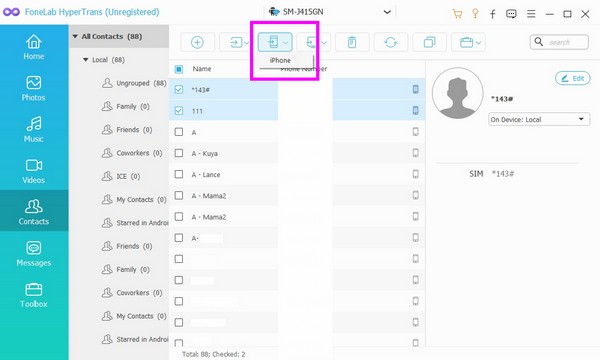
Transferir dados do iPhone, Android, iOS, computador para qualquer lugar sem perda.
- Mover arquivos entre iPhone, iPad, iPod touch e Android.
- Importe arquivos do iOS para o iOS ou do Android para o Android.
- Mover arquivos do iPhone / iPad / iPod / Android para o computador.
- Salvar arquivos do computador para iPhone / iPad / iPod / Android.
Parte 2. Como transferir contatos do Android para o iPhone usando o aplicativo Mover para iOS
Além do programa anterior, o aplicativo Move to iOS também é uma forma eficaz de transferir seus contatos do Android para um iPhone. É um aplicativo desenvolvido pela Apple, mas você pode obtê-lo na Google Play Store, pois foi criado para mover dados de um dispositivo ao mudar para um iOS, como o iPhone. Mas por mais conveniente que seja, tem uma grande desvantagem que você deve observar. A mudança para iOS só funciona quando você está configurando um iPhone novo.
Siga as diretrizes simples abaixo para transferir contatos do Android para o iPhone sem SIM com o aplicativo Move to iOS:
Passo 1Instale Mover-se para iOS na Play Store e observe que seu Android deve ser 4.0 ou superior. Depois disso, configure seu iPhone e conecte-o a uma conexão WiFi estável. Em seguida, selecione Mover dados do Android assim que você atingir o Apps e dados seção.
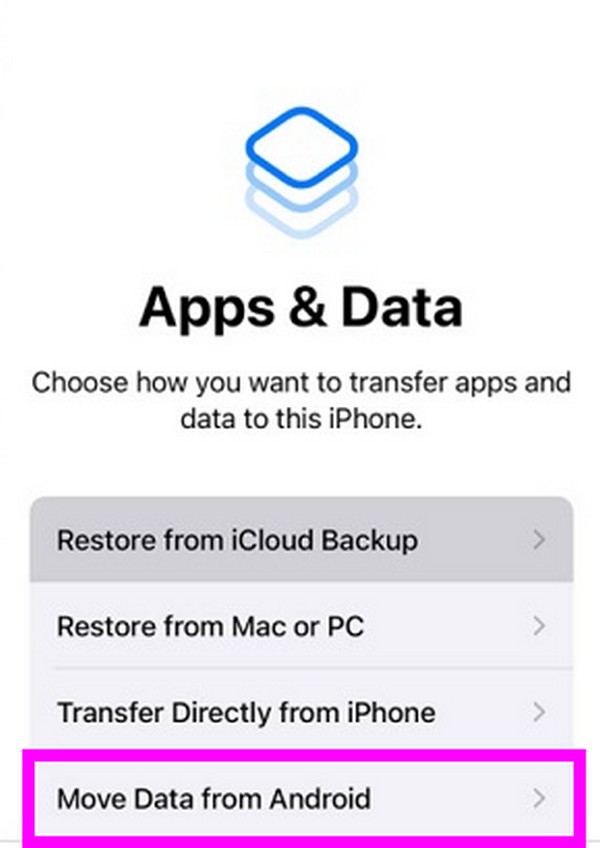
Passo 2Um código de segurança será mostrado na tela do seu iPhone. Enquanto isso, lance o Mover-se para iOS aplicativo no Android e digite o código quando solicitado. Quando seus dados forem apresentados, selecione seus contatos para transferi-los para o iPhone.
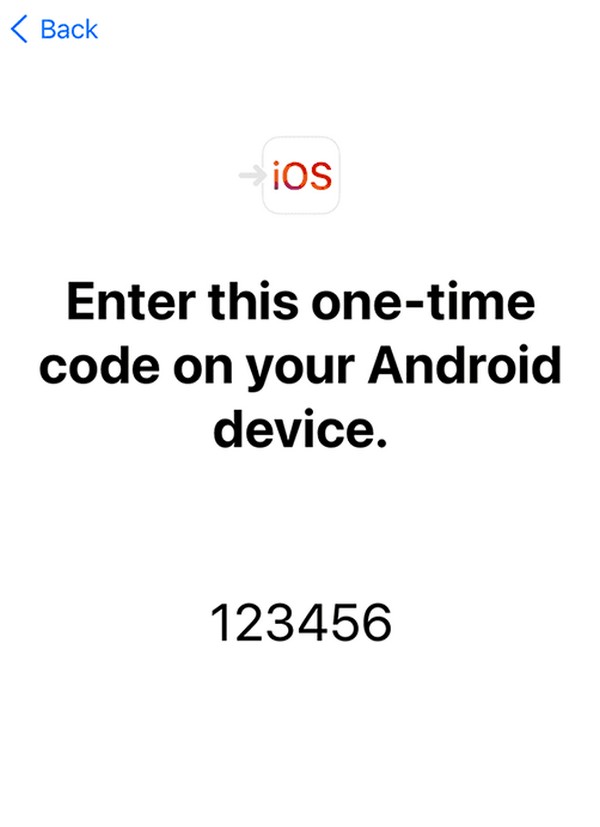
Como mencionado, Mover-se para iOS é principalmente para usuários que configuram seus iPhones. Se você não estiver entre eles, ainda poderá usar esse método, mas primeiro será necessário redefinir o dispositivo, o que apagará todo o conteúdo do iPhone. Se você não gostar disso, sinta-se à vontade para tentar as outras opções deste artigo.
Transferir dados do iPhone, Android, iOS, computador para qualquer lugar sem perda.
- Mover arquivos entre iPhone, iPad, iPod touch e Android.
- Importe arquivos do iOS para o iOS ou do Android para o Android.
- Mover arquivos do iPhone / iPad / iPod / Android para o computador.
- Salvar arquivos do computador para iPhone / iPad / iPod / Android.
Parte 3. Como transferir contatos do Android para o iPhone através da Conta do Google
Uma conta do Google é conveniente e vantajosa, pois você pode usá-la em praticamente qualquer dispositivo, como iPhone, Android e até mesmo em computadores Mac e Windows. Portanto, se você sincronizar seus contatos do Android com o Google, poderá fazer login na sua conta no iPhone e sincronizá-los também. O procedimento deste método é um pouco mais longo, mas é muito fácil de navegar, principalmente se sua internet estiver estável. Caso contrário, poderá demorar um pouco para sincronizar os contatos, pois a conexão de rede é necessária no processo.
Preste atenção às etapas simples abaixo para determinar como transferir meus contatos do Android para o iPhone por meio de uma conta do Google:
Passo 1Abra Configurações e acertar o Contas e opção de backup. Na tela seguinte, selecione Gerenciar contase escolha sua conta do Google na lista exibida. Em seguida, toque em Sincronizar conta e habilitar o Contactos controle deslizante para sincronizar os contatos com sua conta do Google.
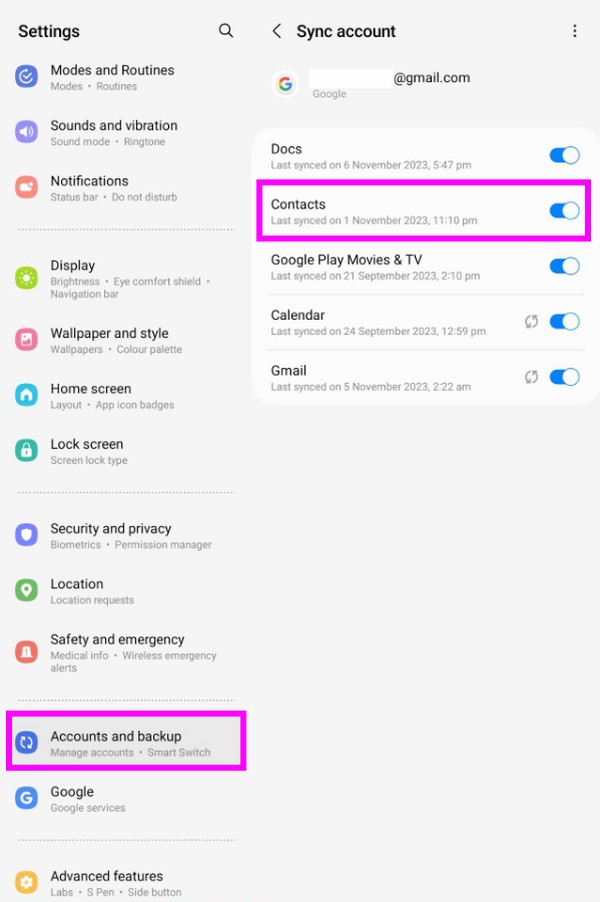
Passo 2Uma vez sincronizado, clique no Configurações app no seu iPhone e toque em Senhas e contas. Em seguida, clique em Adicionar Conta para fazer login em sua conta do Google. Por fim, habilite Contactos quando solicitado durante a configuração. Quando terminar, seus contatos aparecerão no seu iPhone.
Parte 4. Perguntas frequentes sobre como transferir contatos do Android para o iPhone
Transferir dados do iPhone, Android, iOS, computador para qualquer lugar sem perda.
- Mover arquivos entre iPhone, iPad, iPod touch e Android.
- Importe arquivos do iOS para o iOS ou do Android para o Android.
- Mover arquivos do iPhone / iPad / iPod / Android para o computador.
- Salvar arquivos do computador para iPhone / iPad / iPod / Android.
1. Posso transferir contatos do meu Android para um iPhone?
Sim você pode. No entanto, depende do cartão SIM que você usa. Se o cartão SIM do seu dispositivo Android puder ser inserido no iPhone, sim, você poderá usá-lo para transferir contatos. Tudo que você precisa é colocar o SIM que contém seus contatos no iPhone e prosseguir para o Configurações aplicativo. Depois, acerte o Contactos guia e selecione o Importar contatos do SIM aba.
2. É possível fazer AirDrop toda a minha lista de contatos do Android para o iPhone?
Infelizmente, não é possível. O Android não possui o recurso AirDrop, então você não poderá usá-lo no seu telefone. Mas a boa notícia é que existem outras estratégias para mover seus contatos do Android para o iPhone. Você está livre para ler este artigo para descobri-los, e seu processo de transferência terá sucesso garantido.
Agradecemos sua presença e compreensão neste artigo. Sempre que você encontrar problemas, preocupações ou confusão, não hesite em visitar o FoneLab HyperTrans site para encontrar soluções e diretrizes.
Transferir dados do iPhone, Android, iOS, computador para qualquer lugar sem perda.
- Mover arquivos entre iPhone, iPad, iPod touch e Android.
- Importe arquivos do iOS para o iOS ou do Android para o Android.
- Mover arquivos do iPhone / iPad / iPod / Android para o computador.
- Salvar arquivos do computador para iPhone / iPad / iPod / Android.
